

By バーノン・ロデリック, Last updated: July 8, 2020
今日、当社はモバイルデバイスを通信に使用して、電話の発信、テキストメッセージの送受信、チャット、連絡先やアプリ、ファイルの管理などを行っています。 ただし、テキストメッセージが何らかの理由で突然失われたり削除されたりする場合があります。 Androidでテキストメッセージが消える理由 デバイス?
この記事では、問題の解決に役立つ原因と解決策について説明します。 このガイドでは、データ回復ツールを使用して失われたテキストメッセージを復元するのに役立つ、より便利な方法も紹介しています。
パート1. Androidでテキストメッセージが消える理由パート2. Androidデータ復元を使用して失われたテキストメッセージを復元する方法パート3.問題の修正方法:Androidでテキストメッセージが消える理由パート4. Androidに保存されているテキストメッセージをバックアップする方法パート5.まとめ
Androidでテキストメッセージが消える理由? 問題を引き起こす可能性のあるいくつかの理由があります。 偶発的な削除や紛失、テキストメッセージに影響する最近のアプリの更新、スマートフォンの日付と時刻の設定が更新されていない、更新が必要なAndroidシステムまたはアプリのバージョンなどが考えられます。 先のセクションでは、問題の修正に役立つさまざまな方法を説明しています。
テキストメッセージが突然消えた場合は、シンプルで信頼性の高いツールと呼ばれるツールを利用できます FoneDog Androidデータ復元。 これは、紛失した、または紛失したものを回収できる、より安全なアプローチです。 削除されたテキストメッセージ、連絡先、通話履歴、チャット、およびAndroidデバイスからのその他のタイプのデータ。 デバイスをスキャンして、各ファイルの結果をプレビューできます。 ディープスキャンを実行して、より多くのコンテンツを返すこともできます。 このツールは、無料の試用版で利用できます。 Mac およびWindows PC。
Androidデータ復元
削除されたメッセージ、写真、連絡先、ビデオ、WhatsAppなどを回復します。
すばやく、ルートの有無に関わらず、Android上で紛失したデータを検索できます。
6000 + Androidデバイスと互換性があります。
無料ダウンロード
無料ダウンロード

FoneDog Android Data Recoveryツールをダウンロードしてインストールした後、デスクトップショートカットアイコン、タスクバーの固定アイコン、または[スタート]メニューからアプリを起動します。 次に、AndroidデバイスをUSBケーブルでPCに接続します。
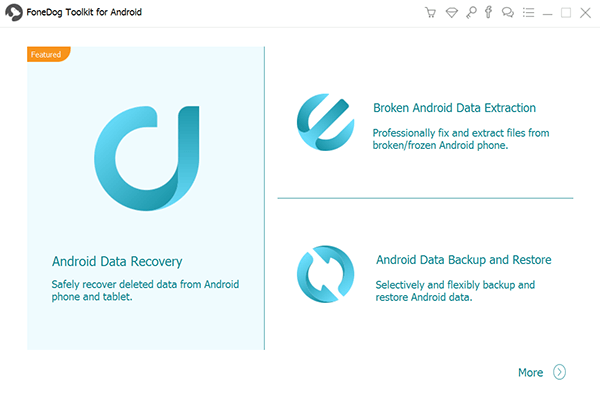
次に、PCで認識されたときにAndroidデバイスのUSBデバッグモードを許可します。 表示されない場合は、AndroidデバイスまたはUSBケーブルを取り外し、再度差し込みます。

メッセージなどのAndroidデバイスからスキャンするファイルの種類を選択し、[次へ]ボタンをクリックします。 ディープスキャンを実行し、スキャン後に各ファイルの結果をプレビューして、その内容を確認することもできます。
スキャン後、Androidデバイスに復元する特定のファイルを選択します。 完了したら、[リカバリ]ボタンをクリックします。 回復プロセスが完了するまで待ち、プロセス中の中断を防ぎます。
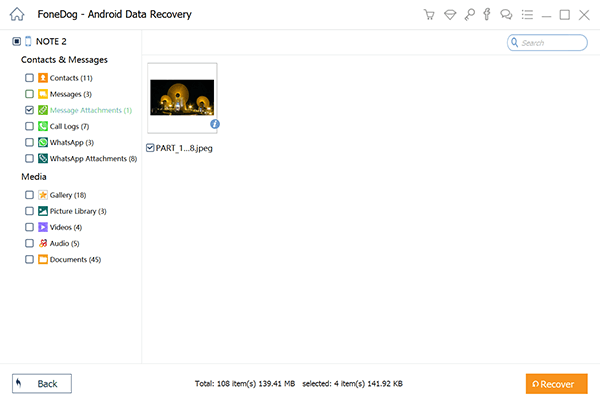
このセクションでは、問題を修正する方法を支援するさまざまな方法を提供します Androidでテキストメッセージが消える理由 デバイス。
Androidデバイスはセーフモードでは他のアプリやプロセスを実行しないため、セーフモードの使用に関する問題を特定します。
Androidデバイスを再起動する方法:
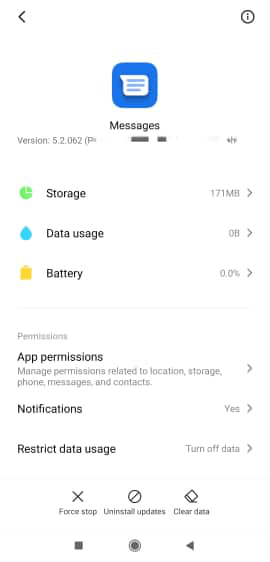
他のバージョンでは、次の方法でAndroidデバイスをセーフモードで再起動できます。
日付と時刻が正しくないか、モバイルデバイスに設定されている時刻が異なるため、アプリが正しく読み込まれない可能性があります。 デバイスの設定に移動し、日付と時刻の設定を自動時刻更新に更新します。 もう一度起動 メッセージ アプリを開き、メッセージが表示されるかどうかを確認します。
メッセージアプリの設定を確認することもできます。 一部の設定では、制限に達すると、古いメッセージは自動的に削除されます。
このプロセスでは、一部のスペースとメモリを解放するために、デバイスから一時データキャッシュとジャンクファイルのみをクリアします。
リカバリモードで起動するまで、Androidデバイスの電源キー、音量大キー、音量小キー、または電源キー、音量大キー、ホームボタンの組み合わせを同時に押します。
デバイスを再起動すると、メモリが解放され、スペースが解放され、プロセスが終了します。 デバイスの状態を再開するだけなので、データは影響を受けません。
ハードリブートまたは強制再起動を行う方法:
これは通常、デバイスがハングまたはフリーズしたときに行われます。
Androidデータ復元
削除されたメッセージ、写真、連絡先、ビデオ、WhatsAppなどを回復します。
すばやく、ルートの有無に関わらず、Android上で紛失したデータを検索できます。
6000 + Androidデバイスと互換性があります。
無料ダウンロード
無料ダウンロード

メッセージアプリを強制停止して、Androidでテキストメッセージが消える理由の問題が解決するかどうかを確認してください。
アプリを以前のバージョンまたは出荷時の設定に復元してみてください。 メッセージアプリ用にダウンロードおよびインストールされた最新のアップデートがテキストメッセージに影響を与える場合があります
Androidデバイスにメッセージアプリを再インストールして、新しくデプロイされた更新と修正を開発者から入手してください。
それでも問題が発生する場合は、テキストメッセージを別のメッセージングアプリに切り替えてみてください。
モバイルデバイスのAndroidバージョンを更新して、Androidデバイスにインストールする必要がある最新の修正と更新を取得します。
Androidデータ復元
削除されたメッセージ、写真、連絡先、ビデオ、WhatsAppなどを回復します。
すばやく、ルートの有無に関わらず、Android上で紛失したデータを検索できます。
6000 + Androidデバイスと互換性があります。
無料ダウンロード
無料ダウンロード

このセクションでは、紛失した場合にAndroidに保存されているテキストメッセージをバックアップする簡単なプロセスを説明します。 の組み込み機能を利用できます Googleドライブ.
モバイルデバイスを使用してテキストメッセージを送受信します。 後で参照できる重要な情報を含むテキストメッセージの一部を保持しています。 また、Androidデバイスでテキストメッセージが表示されなくなる理由などの問題が発生した場合は問題になります。 この記事では、問題の解決に役立つように、失われたテキストメッセージを回復するさまざまな方法を紹介します。
FoneDog Androidデータ復元は、テキストメッセージを簡単かつ迅速に回復するために使用できるもうXNUMXつの方法です。 偶発的な紛失や削除が発生した場合は、デバイスから定期的にデータをバックアップすることを強くお勧めします。
コメント
コメント
人気記事
/
面白いDULL
/
SIMPLE難しい
ありがとうございました! ここにあなたの選択があります:
Excellent
評価: 4.8 / 5 (に基づく 77 評価数)